虽然很少需要,但刷新 DNS 缓存可能有助于清除神秘的互联网连接问题。这就是为什么,何时以及如何做到这一点。
这是您可能永远不需要使用的技巧之一。也就是说,当 Mac 在连接到网站时遇到问题时,作为 Mac 用户的故障排除工具的一部分,这是一个有用的提示,并且通常的大量简单修复 – 也称为“重新启动所有东西” – 没有解决它。
如果您不熟悉终端应用程序,这个特别提示并不容易,但不用担心 – 我们将引导您完成它。
您的 Mac、路由器和 Internet 服务提供商都有 DNS 缓存服务,可让您更快地连接到访问量最大的网站,让我们从这里开始吧。
DNS 缓存的作用
您可能已经知道互联网上的每个网站或其他位置实际上都有一个数字地址,而不是您想到的名称:例如,您将在浏览器中输入“apple.com”,但实际的 IPv4 地址是 17.253。 144.10。人类并不是特别擅长记住数字字符串而不是单词,因此创建了域名系统 (DNS),将这些地址转换为易于记忆的名称。
每个 ISP 都使用经常访问的站点地址缓存来创建到他们自己的 DNS 服务器上正确位置的更快连接,并使用它来更快地查找任何网站的真实地址,一旦它收到来自您的计算机的请求.?出于完全相同的原因,大多数路由器也会保留一小部分经常访问的站点地址缓存,您的计算机也是如此。
如果您的 Mac 可以比等待 ISP 的 DNS 服务器更快地获取任何站点的 IP 地址,它将直接带您到那里——绕过从请求到站点服务的“路线”上其他 DNS 服务器的任何可能的查找延迟.
在快速连接上,整个过程只需要十分之一秒,但您仍然可以检测到,如果您返回最近访问过的网站,页面加载速度似乎总是比您访问从未访问过的网站更快以前去过。
这是因为如果从未访问过的“查找”(从名称到 IP 号码的转换)尚未缓存在您的计算机上,则浏览器会回退到 ISP 的 DNS 服务器以查找真实地址,这需要更长的时间- 如果您是少数几个访问该网站的人之一,可能还要多几秒钟。
互联网连接问题
当 ISP 的 DNS 服务器自身存在问题(这会影响您家中所有连接 Wi-Fi 的设备)或路由器的 DNS 缓存损坏或您自己计算机的 DNS 缓存出现问题时,可能会发生连接问题。这可能是由写入缓存的简单错误引起的,或者在极少数情况下是由恶意软件引起的。
如果您在使用 Wi-Fi 连接的任何设备上访问网站时遇到问题,首先要尝试简单的方法 – 重新启动路由器,重新启动受影响的设备,然后查看连接问题是否解决。或者,您可以:
- 关闭私人中继,如果它打开
- 转到系统偏好设置 -> 网络 -> 高级
- 单击选项卡中的 DNS 项目。首先记下数字是什么,以防万一出现问题。
- 改为添加 Cloudflare 的 1.1.1.1 和 1.0.0.1 DNS 服务器
- 点击确定
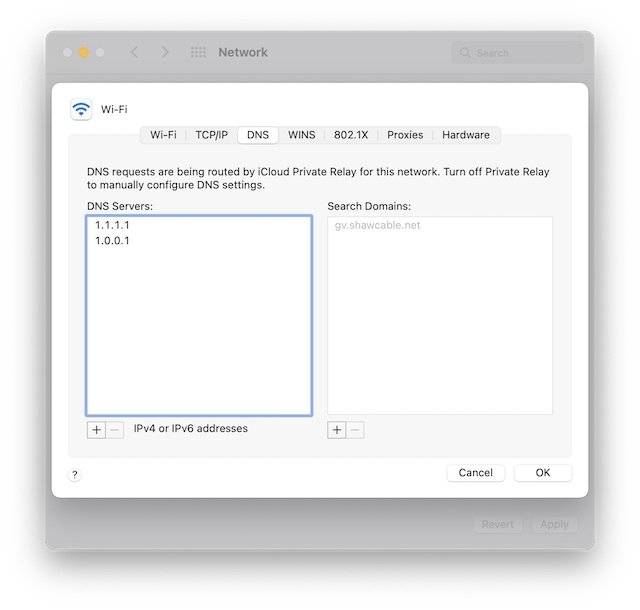
如果在那之后突然可以访问网站,则问题出在您的 ISP 的 DNS 服务器上,并且可能会在几个小时内得到解决。您可以稍后通过简单地删除 1.1.1.1 地址并重新启动来恢复 ISP 的服务器。
如果这没有奏效——特别是如果你发现你无法访问你经常访问的网站,但随机从未访问过的网站确实会通过——清除你机器上的 DNS 缓存可能是答案。
终点时间
Apple 没有提供图形或简单的方法来“刷新” DNS 缓存,因为您很少需要这样做,并且如果不仔细遵循以下步骤,可能会造成一些意外损坏 – 就像任何事情一样涉及终端。该过程并不复杂,对命令使用复制/粘贴将有助于确保不会出错,但如果在阅读后您觉得这不是您想要做的事情 – 或者如果您运行的是旧的、不受支持的版本在 El Captain 之前使用 macOS 时,最好联系当地专家以提供帮助。
- 退出,不要只是最小化打开的应用程序。
- 然后,您应该会在屏幕顶部的菜单栏中看到“开始”菜单。Go 菜单中的最后一个选项是 Utilities 文件夹。选择那个。
- 将打开一个包含该文件夹内容的窗口。其中之一被命名为“终端”。
- 双击打开它
- 您现在应该会看到一个窗口,其中包含一些纯文本,以您的短用户名和光标结尾。
- 因为终端中的命令必须使用精确的语法输入,所以最好复制并粘贴以下命令,而不是尝试自己输入:
sudo dscacheutil -flushcache;sudo killall -HUP mDNSResponder
- 粘贴后,按 Enter/Return
- 系统将要求您输入 Mac 的登录密码。虽然您将输入它,但终端根本不会显示它 – 所以慢慢来,并确保您正确拼写密码。
- 然后再次按 Return 或 Enter。
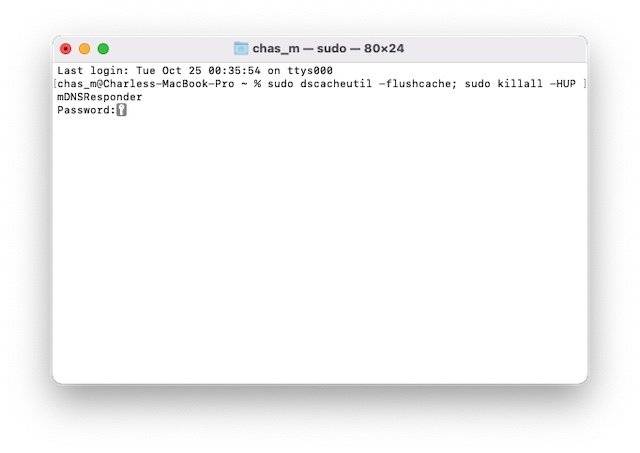
如果您没有再次收到另一个密码请求或错误消息,您将成功执行该命令。关闭终端窗口,并尝试使用您喜欢的浏览器访问网站。
它的加载速度可能比以前慢一些,但如果加载成功,刷新 DNS 缓存可以解决问题,并且 Mac 的 DNS 缓存会随着时间的推移自行重建。拍拍自己的背。
攻略专题
查看更多-

- 《江湖如梦》主线关卡奖励领取方法
- 170 2025-02-12
-

- 《苍雾世界》情人节查丽莎技能介绍
- 198 2025-02-12
-

- 《觅伊》关闭显示地理位置方法
- 105 2025-02-12
-

- 《原神》5.4芙宁娜命座抽取建议
- 96 2025-02-12
-

- 《渔帆暗涌手游》驱逐器使用方法
- 148 2025-02-12
-

- 《江湖如梦》主页侠客更换方法
- 171 2025-02-12
热门游戏
查看更多-

- 快听小说 3.2.4
- 新闻阅读 | 83.4 MB
-

- 360漫画破解版全部免费看 1.0.0
- 漫画 | 222.73 MB
-

- 社团学姐在线观看下拉式漫画免费 1.0.0
- 漫画 | 222.73 MB
-

- 樱花漫画免费漫画在线入口页面 1.0.0
- 漫画 | 222.73 MB
-

- 亲子餐厅免费阅读 1.0.0
- 漫画 | 222.73 MB
-






